很多时候,我们遇到了一些场景,在这些场景中,我们寻找向后兼容性以便在较新的PC或OS上运行旧版/旧版软件。或者可能是我们需要在较新的计算机上运行32位或16位软件。例如在Windows上安装Windows 7软件,在Windows 8.1上安装Windows Xp软件等,在64位操作系统上安装32位软件。本《兼容性指南》将涵盖所有这些兼容性问题。
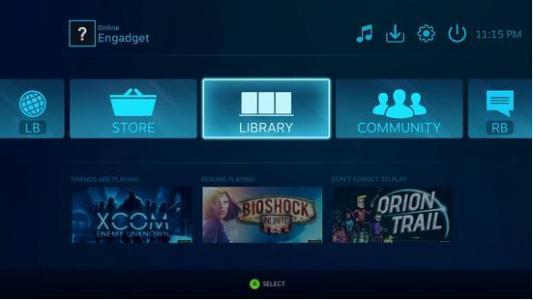
兼容性问题1:64位操作系统上的16位软件(例如旧Dos游戏和新Windows 7/8 / 8.1 64位OS上的软件)
此兼容性约束是兼容性问题之后经验最丰富且搜索最广泛的,在运行基于DOS的旧本机DOS游戏和应用时,在64位OS上,这些应用根本无法执行,并显示警告消息,例如“ 此应用无法运行在您的PC上” 。解决此问题的方法/解决方法非常简单- 使用DosBox 挂载并运行这些旧的16位应用程序,使这些应用程序像在Windows 95/98之前的本机环境中一样流畅运行,这是由以下人员提供的高质量仿真Dosbox。我在Internet上搜索并搜索了DosBox替代方案,但是我发现与DosBox类似的最接近的事物是DosBox Itself!。要通过Dosbox运行软件,只需安装通过此帖子中的Turbo C安装程序 ,现在将要打开的.exe拖放到“ C:\ TurboC4 \ Techapple.Net”文件夹中的DosBox.exe图标上,您的16位应用将直接在64位上运行视窗!
兼容性问题2:较新操作系统上的较旧操作系统软件(在Windows 8 / 8.1上安装Windows XP或Windows 7软件)
这是我们大多数人面临的另一个大兼容性问题,根据问题,解决方案也很简单。如果在启动安装文件时遇到错误,只需 右键单击.exe文件或.exe文件的快捷方式,然后选择“ 属性”。 单击 兼容性 选项卡。然后选中“在兼容模式下运行此程序”, 然后 根据其构建的操作系统选择适当的选项。然后尝试再次启动安装程序,它应该已安装:)检查旁边的图像以获取更多详细信息。或者,如果安装后出现问题,请尝试上述兼容方法以及“ 以管理员身份运行” 右键单击图标后出现。即以管理员身份执行程序。您也可以在“兼容性”选项卡的“复选框”中添加对勾,以启用“以管理员身份运行”选项。
兼容性问题3:以64位安装正在运行的32位软件
通常,所有32位软件默认情况下都可以在64位操作系统上正常运行,但是某些旧版软件会出现错误,或者根本无法正常运行:(。背后的原因很简单1-所有32位软件软件安装在目录“ Program Files(x86)”中, 并且经过简单的调整和设计以使其与目录一样使用“ Program Files”, 因此此处的解决方案非常简单,在安装时只需将安装目录更改/编辑为“ 程序文件”以及生成的安装目录,正如我在Windows 8.1上安装VB6时在这里发现的那样,它将像魔术一样工作!以及上述提到的“以管理员/兼容性方式运行”调整:)
我可以使用上述3个调整来解决我所有的兼容性问题,是的,如果Old Beast仍然可以在较新的机器上运行,那么为什么我们要替换它:)?即使上述3种方法都失败了,我们仍然可以选择虚拟机并在上面安装操作系统,尽管可以很长时间地运行它,所以请使用上述技巧来欣赏您喜欢的旧版和旧版软件,如果某些软件仍然无法运行,不要简单地发表评论,我们将很乐意为您提供帮助!
